
| Aeronautica | Comunicatii | Drept | Informatica | Nutritie | Sociologie |
| Tehnica mecanica |
Windows
|
|
Qdidactic » stiinta & tehnica » informatica » windows Shortcut-uri in windows - crearea shortcut-urilor, modificarea pictogramei |
Shortcut-uri in windows - crearea shortcut-urilor, modificarea pictogramei
Reprezinta posibilitati de apelare rapida a unor aplicatii , fara a fi nevoie sa se parcurga intrea cale de acces pana la aplicatia respectiva.
Din punct de vedere grafic , pictograma unui shortcut estr aaceeasi cu pictograma aplicatiei sursa , numai ca in coltul din stanga jos prezinta o sageata.
Mutarea , redenumirea sau stergerea unui shortcut nu afecteaza cu nimic integritatea aplicatiei sursa.Aceste modificari fac doar imposibila functionarea shortcutului.
Crearea shortcuturilor este posibila fie pe desktop , fie in orice alt folder.
9.1. CREAREA SHORTCUT-urilor
Se pozitioneaza cursorul intr-o zona libera a desktop-ului si se actioneaza butonul secundar al mouse-ului;
Din meniul derulant se alege NEW / SHORTCUT;
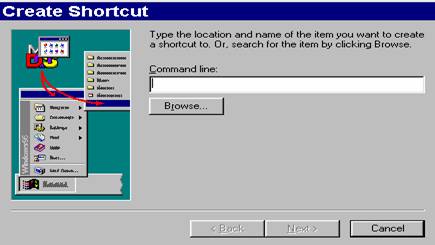
Pe desktop va apare fereastra
In caseta Command Line se va trece calea de acces si numele aplicatiei pentru care se doreste crearea shortcut-ului;
Ex.: C:WINDOWSGAMESDOOMDOOM.EXE
In cazul in care se doreste completarea automata a casetei se actioneaza butonul BROWSE :
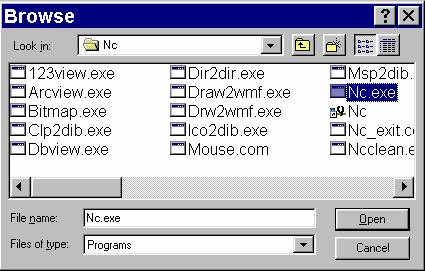
In caseta Look in se va trece primul nivel al structurii arborescente (se stabileste folderul curent );
In partea mediana a ferestrei se va afisa in permanenta continutul folderului curent;
Stabilirea unui alt folder ca folder curent se face efectuand dublu clic pe numele lui , sau clic + OPEN;
Parasirea ferestrei Create Shortcut se face apasand butonul NEXT:
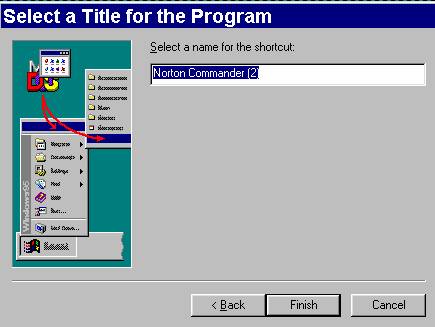
Se va deschide fereastra Select a Title for the Program. Numele shortcutului trebuie sa fie aproximativ acelasi cu al aplicatiei.De regula se lasa numele afisat.
Dupa tastarea numelui se apasa butonul FINISH ;
Daca se apasa butonul BACK ne intoarcem in fereastra Create Shortcut.
9.2.MODIFICAREA PICTOGRAMEI SHORTCUT-ului
In cazul in care se doreste modificarea pictogramei afisata de catre sistemul de operare pentru shortcutul nou creat se procedeaza astfel:
-se pozitioneaza cursorul mouse pe pictograma shortcutului si se actioneaza butonul secundar al mouse;
-din meniul derulant se selecteaza optiunea PROPERTIES si se deschide urmatoarea fereastra cu 6 etichete . Se activeaza eticheta 'PROGRAM'
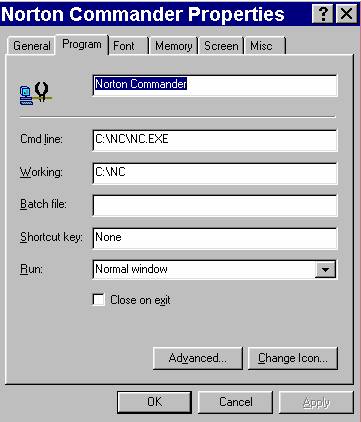
In aceasta fereastra , se activeaza butonul 'CHANGE ICON'.
Se deschide o alta fereastra , unde sunt trecute mai multe pictograme. Se va executa un dublu-clic asupra pictogramei dorite.
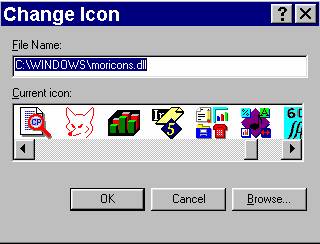
O alta metoda de creare a shortcutului:
-se pozitioneaza cursorul mouse-ului pe fisierul pentru care se doreste crearea unui shortcut;
-se tine apasata combinatia CTRL+SHIFT+BUTON SECUNDAR MOUSE
-se gliseaza fisierul pe desktop sau pe pictograma folderului destinatie.
Din meniul derulant care apare se alege optiunea CREATE SHORTCUT.
|
Move here Copy here Create shortcut |
|
Cancel |
In cazul utilizarii acestei metode numele shortcutului va fi:
SHORTCUT TO < nume fisier sursa >
OBS:
Pentru reducerea timpului necesar crearii unui shortcut prin aceasta metoda se cauta mai intai fisierul cu functia de cautare rapida FIND. Dupa aceea direct din fereastra FIND file , apasand combinatia de taste CTRL+SHIFT+BUTON SECUNDAR MOUSE se gliseaza pictograma fisierului peste pictograma folderului sursa (sau pe desktop).
Shortcut-uri pot fi create pentru toate tipurile de fisiere , inclusiv pentru foldere.
| Contact |- ia legatura cu noi -| | |
| Adauga document |- pune-ti documente online -| | |
| Termeni & conditii de utilizare |- politica de cookies si de confidentialitate -| | |
| Copyright © |- 2025 - Toate drepturile rezervate -| |
|
|
||||||||||||||||||||||||
|
||||||||||||||||||||||||
|
||||||||||||||||||||||||
Proiecte pe aceeasi tema | ||||||||||||||||||||||||
|
| ||||||||||||||||||||||||
|
||||||||||||||||||||||||
|
|
||||||||||||||||||||||||








